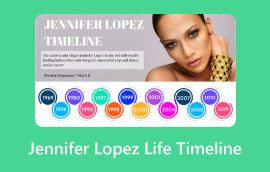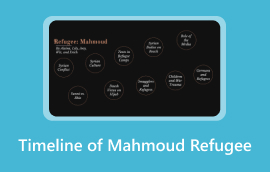El método más sencillo para crear un mapa mental en Notion [con alternativas]
Los mapas mentales son una herramienta eficaz para organizar ideas, mejorar la productividad y estimular la lluvia de ideas. Incluso pueden ayudarte a crear una representación visual bien estructurada. ¿Sabías que puedes crear directamente un mapa mental atractivo en Notion? Si bien Notion no cuenta con funciones predefinidas para mapas mentales, puedes usarla para organizar tus ideas de forma más eficaz. Si te interesa aprender a crear un mapa mental atractivo... mapa mental en NotionPuedes consultar las guías de este artículo. Además, te ofreceremos la mejor alternativa a Notion para crear mapas mentales. Por ello, te recomendamos empezar a leer esta guía y aprender más sobre el mejor proceso para crear mapas mentales.

- Parte 1. ¿Qué es un mapa mental de nociones?
- Parte 2. Cómo crear un mapa mental en Notion
- Parte 3. La mejor alternativa a Notion para crear un mapa mental
Parte 1. ¿Qué es un mapa mental de nociones?
Un mapa mental de Notion es un diagrama o representación visual que se utiliza para organizar ideas, conceptos y la jerarquía de tareas mediante la plataforma Notion. A diferencia de otras herramientas de mapas mentales, Notion no ofrece funciones para ello. Sin embargo, puedes acceder a esta herramienta y usar diversas funciones para crear un mapa mental, como herramientas integradas, bloques de alternancia, listas, tablas, bases de datos y más. Con esto, te aseguras de organizar eficazmente toda tu información en esta herramienta.
¿Por qué utilizar un mapa mental en Notion?
La plataforma ofrece varias ventajas al crear un mapa mental. Permite centralizar tu espacio de trabajo. Puedes guardar tus tareas, notas y lluvias de ideas en un solo lugar. Además, puedes organizar toda tu información fácilmente con su diseño sencillo. Incluso puedes ampliar tus ideas si lo deseas. Lo mejor es que la herramienta es compatible con la función colaborativa. Con esta función, puedes trabajar fácilmente y conectar con otros usuarios en tiempo real. Incluso puedes editar toda la información, lo que la convierte en una herramienta ideal para crear representaciones visuales.
Parte 2. Cómo crear un mapa mental en Notion
¿Quieres crear un mapa mental en Notion? En ese caso, puedes consultar todos los detalles en esta publicación. Te proporcionaremos una guía paso a paso que te ayudará a crear un mapa mental eficaz y fácil de entender. Sigue las instrucciones a continuación para aprender el mejor proceso de creación de mapas mentales.
Abra su navegador principal y navegue hasta el Noción Sitio web principal. Después, si desea probar o comprobar las capacidades de la herramienta, puede usar la versión demo.
Ahora puedes navegar hasta el Hogar sección y toque la opción Nueva página para crear una página en blanco.
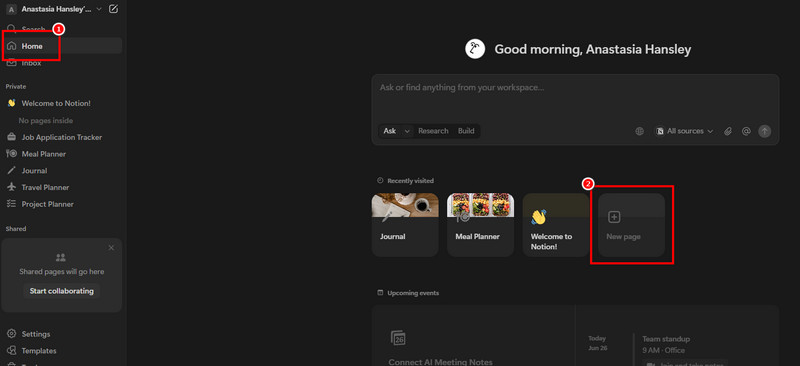
También puede cambiar el nombre de la opción Página según sus preferencias.
Desde la nueva página, vaya a la sección de tres puntos y seleccione el Mesa Opción. Puede agregar sus columnas y filas preferidas.
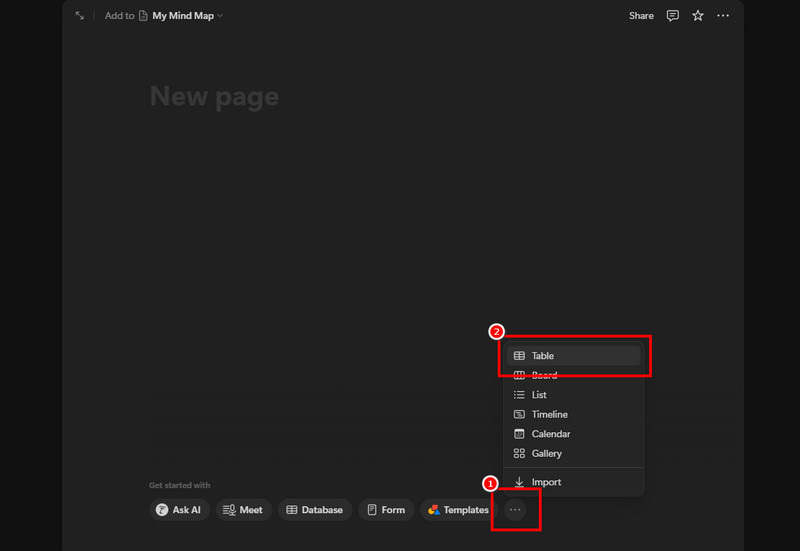
Con eso, puedes empezar a organizar todas tus ideas o información. Toca la tabla para añadir texto y los detalles que necesites.
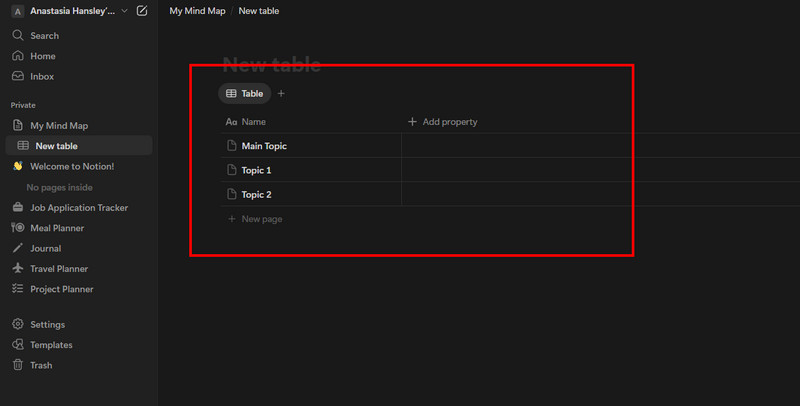
Para el proceso final, ve a la interfaz superior derecha y pulsa la opción de tres puntos. Después, pulsa el Exportar Botón para comenzar a guardar su mapa mental.
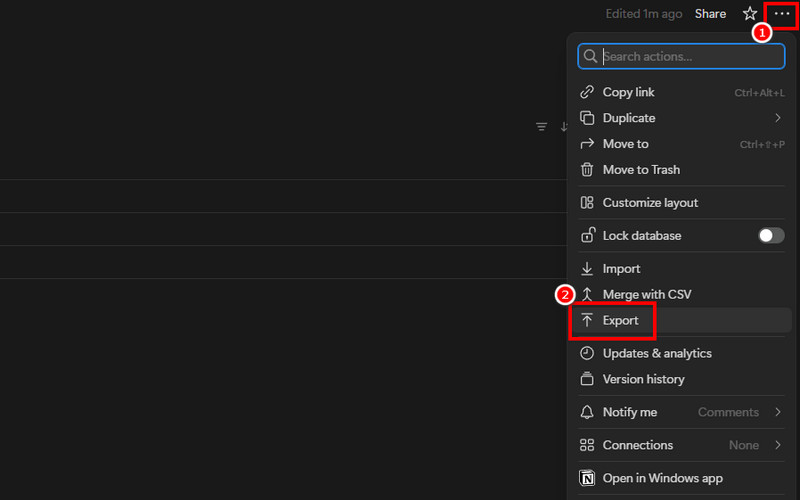
Con este proceso, puedes crear eficazmente un mapa mental asombroso. Incluso puedes insertar toda la información necesaria de forma organizada. Lo mejor es que puedes usar primero la versión demo de la herramienta para comprobar su potencial. La única desventaja es que carece de funciones avanzadas de mapas mentales que permitan crear una representación visual más compleja.
Parte 3. La mejor alternativa a Notion para crear un mapa mental
El proceso de creación de mapas mentales de Notion es ideal si buscas una representación visual sencilla. Sin embargo, es evidente que la herramienta carece de varios elementos innecesarios para crear un mapa mental espectacular. Si buscas una excelente alternativa, te sugerimos usarla. MindOnMapEsta herramienta de mapas mentales es ideal si te centras en crear un mapa mental atractivo. Esto se debe a que ofrece todas las funciones que necesitas. Puedes acceder a formas básicas y avanzadas, estilos de fuente, tamaños, colores y temas. Lo que nos gusta es que puedes acceder a varias plantillas de mapas mentales, perfectas para crear diferentes tipos de representaciones visuales. Además, hay funciones adicionales en las que puedes confiar, como la función de guardado automático. Con esta función, el software puede guardar automáticamente tu mapa mental cada vez que realices cambios durante el proceso. Así, no se perderá toda tu información, lo que hace que el programa sea mejor y más ideal. Por último, también puedes guardar tu mapa mental final en diferentes formatos. Puedes guardarlo en varios formatos, incluyendo PNG, SVG, DOC, PDF, JPG y más. Incluso puedes guardarlo en tu cuenta de MindOnMap para conservar el resultado por más tiempo.
Más funciones
• La herramienta ofrece todas las funciones y plantillas para facilitar un proceso de creación de mapas mentales más sencillo.
• La función colaborativa está disponible para la lluvia de ideas.
• Puede guardar un mapa mental en varios formatos de salida.
• Puede ofrecer una función de tema para crear un mapa mental colorido.
Para crear el mejor mapa mental, siga las instrucciones a continuación.
Acceso MindOnMap En tu computadora. Puedes usar los botones de descarga a continuación para instalarlo e iniciar el proceso de creación de mapas mentales.
Descarga segura
Descarga segura
Después de iniciar el software, vaya a la parte izquierda y toque la sección Siguiente. Luego, use el diagrama de flujo Esta función es perfecta si quieres crear tu mejor mapa mental desde cero.
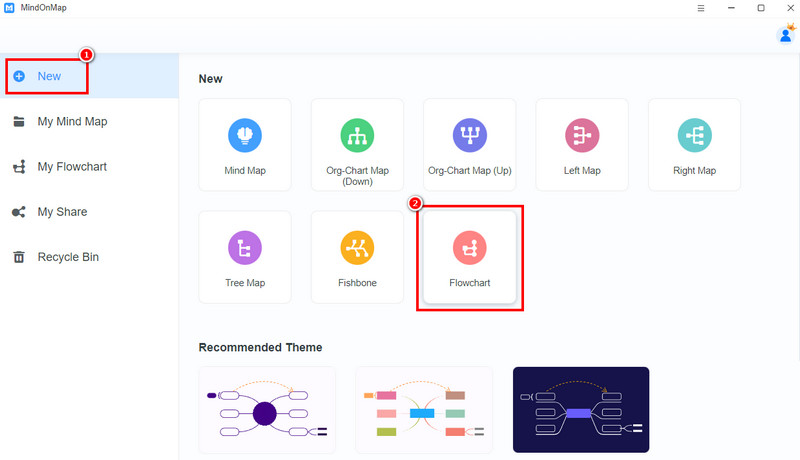
Ya puedes crear el mejor mapa mental. Puedes continuar. General Sección y usa todas las formas necesarias. Luego, haz doble clic en las formas para insertar toda la información.

También puede utilizar todas las funciones anteriores para cambiar formas y colores del texto, ajustar el tamaño y más.
Una vez que haya terminado de crear el mapa mental, puede guardarlo. Toque el icono Ahorrar Opción para guardar el resultado en tu cuenta de MindOnMap. También puedes usar la función "Compartir" si quieres compartir el mapa mental con otros usuarios.
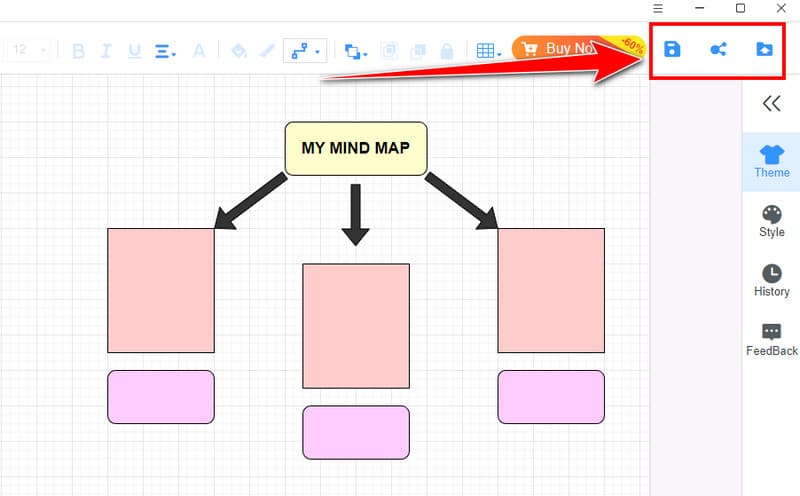
Toque el Exportar Función para guardar el mapa mental en varios formatos, como DOC, PDF, PNG, JPG, SVG y más.
Haga clic aquí para ver el mapa mental completo.
Puedes consultar las instrucciones detalladas arriba si quieres crear un excelente mapa mental con MindOnMap. Además, puedes considerarlo la mejor alternativa a Notion, ya que ofrece todas las funciones necesarias para lograr la mejor representación visual. También puedes usarlo para crear otros tipos de mapas mentales, como los verticales. mapas mentales verticales, mapas de burbujas, mapas mentales horizontales, líneas de tiempo y más.
Conclusión
Para crear un mapa mental en Notion, puedes consultar las guías que te proporcionamos anteriormente. Con ellas, podrás terminar de crear la representación visual que deseas. Sin embargo, a diferencia de otras herramientas de mapas mentales, Notion no cuenta con funciones avanzadas que te permitan crear un resultado atractivo. Por ello, si buscas una excelente alternativa, te recomendamos MindOnMap. Ofrece todas las funciones que necesitas para crear una mejor representación visual.